Esattamente come fa GitHub Copilot, anche ChatGPT aiuta a scrivere codice di programmazione nei linguaggi più disparati. Ma sapevate che il chatbot basato sulla più recente versione del modello generativo di OpenAI è anche in grado di produrre file da inviare alle stampanti 3D? Con ChatGPT è possibile creare file STL pronti per la stampa 3D oppure elaborare file G-Code senza usare uno slicer.
Differenze tra file STL e G-Code
I file STL e G-Code sono due formati comuni utilizzati nell’ambito della stampa 3D. STL (Standard Tessellation Language) è un formato di file ampiamente utilizzato per rappresentare la geometria tridimensionale degli oggetti da stampare in 3D. I file STL possono essere generati da software di modellazione o con uno scanner 3D: descrivono un oggetto a tre dimensioni utilizzando una serie di triangoli definiti da punti nello spazio. Ogni vertice è connesso ad altri vertici nel modello, creando triangoli che definiscono la forma del modello 3D.
G-Code è un linguaggio di programmazione standard che serve per controllare le macchine CNC (Computer Numerical Control), tra cui le stampanti 3D. Contiene una serie di istruzioni che indicano alla macchina come muoversi e comportarsi durante il processo di stampa. Le istruzioni G-Code includono informazioni sulla velocità di movimento, l’estrazione del materiale, la temperatura di stampa, la posizione dell’ugello e così via.
Il software di slicing, citato in precedenza, converte il modello 3D (solitamente in formato STL) in una serie di istruzioni G-Code comprensibili dalla stampante 3D.
Quindi, se STL rappresenta solo la geometria tridimensionale dell’oggetto, le istruzioni G-Code contengono i comandi specifici da inviare alla stampante 3D.
Come generare un modello 3D con ChatGPT
Per sfruttare l’intelligenza artificiale di ChatGPT al fine della generazione di un modello tridimensionale, è necessario presentare al chatbot un prompt (quesito) tecnicamente molto preciso.
Per ottenere un file stampabile in 3D, è necessario chiedere a ChatGPT di generare ASCII STL. Impartendo il prompt “Genera un modello 3D di un cubo utilizzando il formato ASCII STL“, il chatbot di OpenAI crea un modello STL che inizia con Solid seguito da un nome.
Aprendo il file STL così generato (basta salvarlo con un editor di testo utilizzando l’estensione .stl) con un software di slicing 3D come UltiMaker Cura, si può verificare il risultato ottenuto. A questo punto, usando sempre l’applicazione per lo slicing, si possono regolare tutte le preferenze e, alla fine, inviare il file alla stampante 3D.
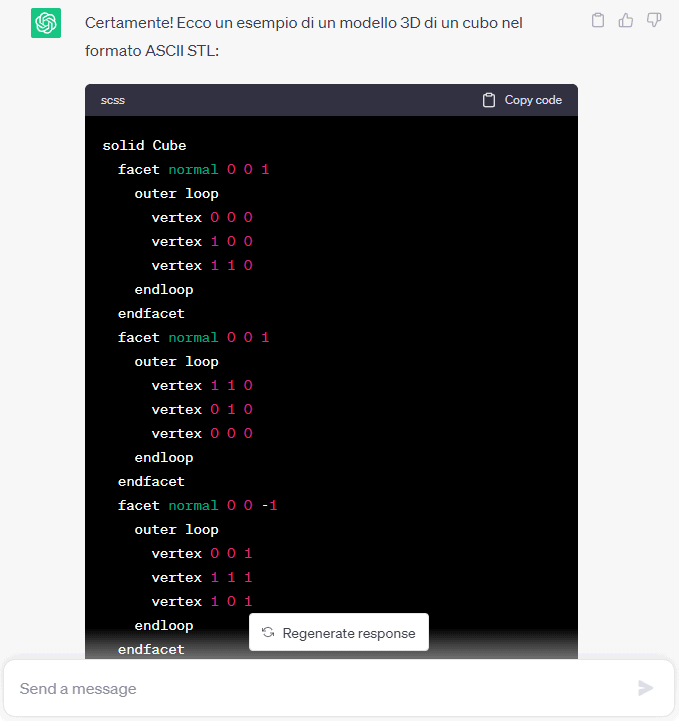
Usare ChatGPT per creare uno script da aprire con OpenSCAD
OpenSCAD è un software open source utilizzato per la modellazione parametrica di oggetti 3D. È progettato specificamente per la progettazione di oggetti utilizzando uno stile di programmazione basato su script anziché un’interfaccia grafica tradizionale. L’utilizzo degli script offre numerosi vantaggi, tra cui la riproducibilità, la flessibilità, l’automazione e un controllo completo sul processo di creazione degli oggetti 3D.
In ChatGPT si può impartire un comando come il seguente: “Crea lo script di un modello 3D che rappresenta un boccale di birra da aprire in OpenSCAD“. In output si riceve uno script da salvare in formato .scad, pronto per essere successivamente aperto con OpenSCAD.

Avvalendosi degli strumenti integrati in OpenSCAD si può eventualmente ottimizzato il modello creato da ChatGPT quindi salvare il progetto come file STL. Dopo lo slicing, anche in questo caso, si può inviare il tutto alla stampante 3D.
Correggere la struttura dei file in formato G-Code
Quando si prova ad aprire un modello in formato G-Code che risulta danneggiato, i vari software di slicing 3D si rifiutano di aprirlo segnalando un problema. Senza però offrire alcun dettaglio.
Incollando il contenuto del file G-Code nella casella Send a message di ChatGPT e chiedendo al chatbot di correggere gli errori presenti nel file, questo sarà abile nell’individuare e nell’indicare tutti i problemi rilevati. Un aiuto non da poco.
/https://www.ilsoftware.it/app/uploads/2023/06/generare-modelli-3D-chatgpt.jpg)
/https://www.ilsoftware.it/app/uploads/2025/07/prompt-context-engineering-AI.jpg)
/https://www.ilsoftware.it/app/uploads/2025/07/Gemini_cloudflare-pay-per-crawl.jpg)
/https://www.ilsoftware.it/app/uploads/2025/07/wp_drafter_482081.jpg)
/https://www.ilsoftware.it/app/uploads/2025/07/ROBOT-GIOCANO-A-CALCIO.jpg)